Verwenden Sie die Verzweigungslogik in Microsoft Forms
Tipp: Erfahren Sie mehr über Microsoft Forms oder legen Sie gleich los und erstellen Sie eine Umfrage, ein Quiz oder eine Umfrage. Möchten Sie erweitertes Branding, Fragetypen und Datenanalyse? Probieren Sie Dynamics 365 Customer Voice aus .
Sie können einer Umfrage oder einem Quiz eine Verzweigungslogik hinzufügen, sodass sie sich entsprechend den Antworten auf bestimmte Fragen ändert. In einer verzweigten Umfrage oder einem Quiz werden Fragen nur angezeigt, wenn sie für den Befragten relevant sind. Wenn die Fragen nicht zutreffen, wird der Befragte zu einer anderen Gruppe von Fragen umgeleitet oder überspringt eine Gruppe von Fragen ganz.
Fügen Sie Ihrem Formular Verzweigungslogik hinzu
Bevor Sie beginnen, sollten Sie sicherstellen, dass alle Ihre Fragen erstellt wurden. Wenn Sie bereit sind, Verzweigungen hinzuzufügen, gehen Sie folgendermaßen vor:
Gehen Sie zu der Frage, für die Sie eine Verzweigung hinzufügen möchten. Wählen Sie Weitere Einstellungen für die Frage aus
 , und wählen Sie dann Verzweigung hinzufügen aus.
, und wählen Sie dann Verzweigung hinzufügen aus. 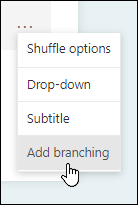
Hinweis: Wenn Sie Ihrem Formular Abschnitte hinzufügen , können Sie einem Abschnitt auch Verzweigungen hinzufügen. Wählen Sie in dem Abschnitt, den Sie verzweigen möchten, Weitere Einstellungen für Abschnitt aus
 , und wählen Sie dann Verzweigung hinzufügen aus.
, und wählen Sie dann Verzweigung hinzufügen aus. Wählen Sie auf der Seite „ Verzweigungsoptionen " die Dropdown-Liste neben der Frage aus, die Sie verzweigen möchten.
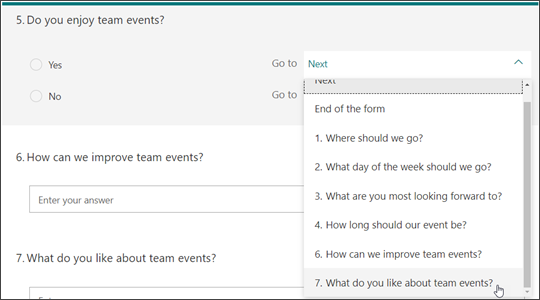
Wählen Sie die Frage aus, zu der Sie verzweigen möchten. Wenn in diesem Beispiel ein Befragter Frage Nr. 5 mit Ja beantwortet, würden Sie ihn anweisen, mit der nächsten Frage (Nr. 6) fortzufahren. Wenn der Befragte jedoch die Frage Nr. 5 mit Nein beantwortet, würden Sie ihn zu Frage Nr. 7 verzweigen oder überspringen lassen.
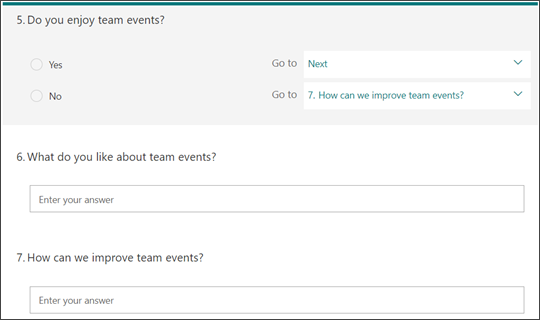
Anmerkungen:
Sie können nur zu einer nachfolgenden Frage verzweigen, nicht zu einer vorhergehenden. Wenn Sie beispielsweise sieben Fragen in Ihrem Formular haben und zu Frage 4 eine Verzweigung hinzufügen möchten, kann es nur zu den Fragen 5, 6, 7 oder zum Ende des Formulars verzweigen. Im gleichen Beispiel kann Frage 5 nur zu den Fragen 6, 7 oder Formularende verzweigen.
Wenn Sie versuchen, zu einer vorhergehenden Frage zu verzweigen, z. B. Frage 4, die zu Frage 2 verzweigt, unterbricht dies die Erfahrung für Ihren Befragten, indem die Fragen 5 bis 7 übersprungen und mit der Schaltfläche „Senden" direkt an das Ende des Formulars weitergeleitet werden. Um dies zu verhindern, verzweigen Sie nur zu einer Folgefrage.
Um weitere Zweige in Ihre Umfrage oder Ihr Quiz einzufügen, wiederholen Sie die Schritte 2 und 3. Wenn Sie möchten, dass eine bestimmte Frage als letzte Frage in der Umfrage oder im Quiz zugewiesen wird, wählen Sie die Dropdown-Liste neben dieser Frage und dann Ende der aus bilden .
Wenn Sie Ihr Formular vollständig zurücksetzen und die Verzweigung entfernen möchten, wählen Sie Weitere Optionen  , und wählen Sie dann Zurücksetzen .
, und wählen Sie dann Zurücksetzen .
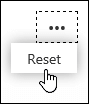
Feedback zu Microsoft Forms
Wir wollen von dir hören! Um Feedback zu Microsoft Forms zu senden, gehen Sie zur oberen rechten Ecke Ihres Formulars und wählen Sie Weitere Formulareinstellungen aus  > Rückmeldung .
> Rückmeldung .
No comments:
Post a Comment